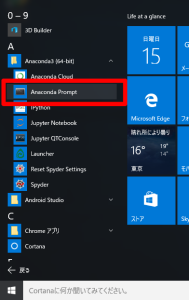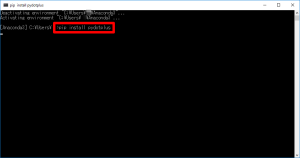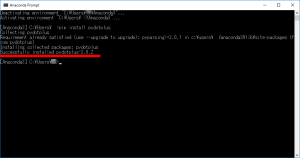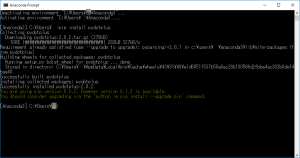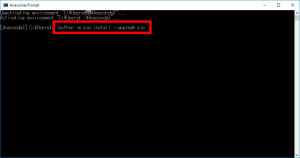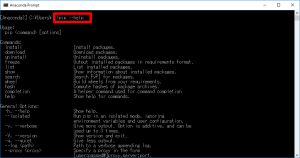このページでは、Anaconda (アナコンダ) を利用して Python をインストールした場合においての Python パッケージの導入方法 (pip install) について紹介します。
1. Anaconda Prompt を起動する
「スタートボタン」 ⇒ 「すべてのアプリ」 ⇒ 「Anaconda Prompt」 を選択します。
2. pip コマンドを利用してパッケージをインストールする
続いて、表示された画面に以下のように入力します。(以下画面は pydotplus パッケージをインストールする例です)
|
1 |
pip install <パッケージ名> |
以下のようにメッセージが表示されていればインストール成功です。
Successfully installed <パッケージ名>–<バージョン>
以上でパッケージのインストールは完了ですが、以下に Python パッケージに関する Tips を紹介します。
pip のアップグレード
もし、以下のようなメッセージが表示された場合は、pip のバージョンが古くなっているので、下記コマンドを使ってアップグレードしましょう。
You are using pip version 8.0.2, however version 8.1.2 is available.
You should consider upgrading via the ‘python -m pip install –upgrade pip’ command.
|
1 2 |
# pip のバージョンを最新化 python -m pip install --upgrade pip |
pip コマンドのオプション
pip --help コマンドを実行すると、アンインストールなど、pip コマンドを利用して可能な操作が一覧表示されます。
pip コマンドでインストール可能なパッケージの調べ方
Python のパッケージは、PyPI (the Python Package Index, パイパイ) のサイトで管理されています。これは R でいうところの CRAN や Ruby における RubyGems に相当します。
Python パッケージのインストール方法に関しては以上です。有志によって開発されたパッケージを活用して効率よくプログラムを作成することが短時間で成果をあげる為の秘訣です。